Wix Stores: vendere abbonamenti ai prodotti
6 min
In questo articolo:
- Creare un abbonamento per un prodotto
- Gestire gli abbonamenti per i prodotti
- FAQ
Vendere abbonamenti online ai prodotti è il modo perfetto per creare un flusso di entrate costante, semplificando allo stesso tempo la vita ai tuoi clienti. Puoi offrire un prodotto solo come abbonamento o consentire ai tuoi clienti di scegliere ciò che è meglio per loro: un acquisto singolo o una delle tue opzioni di abbonamento.
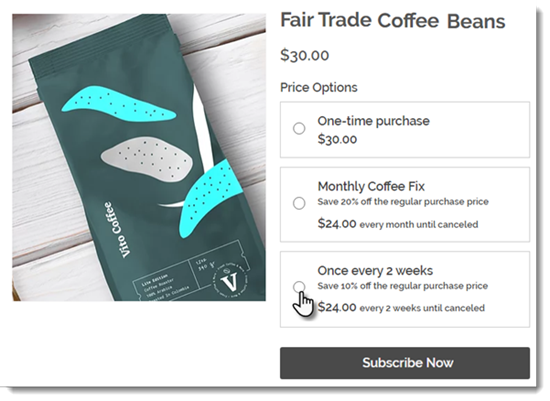
Importante:
Per vendere abbonamenti ai prodotti, devi collegare un metodo di pagamento che supporti i pagamenti ricorrenti.
Creare un abbonamento per un prodotto
- Vai a Prodotti nel Pannello di controllo del tuo sito
- Crea un nuovo prodotto fisico o modificarne uno esistente
- Scorri verso il basso e clicca su Crea abbonamento
- Inserisci un nome
Suggerimento: il nome viene visualizzato nella pagina prodotto

- (Facoltativo) Inserisci una descrizione
Suggerimento: la descrizione viene visualizzata nella pagina del prodotto

- Seleziona la frequenza con cui viene creato un nuovo ordine (es. una volta ogni 2 mesi):
- Usa le frecce su e giù per selezionare un numero
- Seleziona un'unità di tempo (giorno, mese o anno)

- Clicca sul menu a tendina Scade dopo e scegli quando termina l'abbonamento:
- Opzione predefinita: clicca per selezionare una delle opzioni disponibili
- Crea un'ora di scadenza personalizzata: seleziona Personalizzato e inserisci il numero di cicli di fatturazione prima della scadenza dell'abbonamento
- (Facoltativo) Offri uno sconto sul prezzo base:
- Seleziona il tipo di sconto (prezzo o percentuale)
- Inserisci l'importo dello sconto
Suggerimento: il prezzo per settimana/mese/anno si regola di conseguenza. In alternativa, è possibile inserire il prezzo e regolare lo sconto di conseguenza
- Clicca su Applica
- (Facoltativo) Clicca su +Nuovo abbonamento per creare un'opzione di abbonamento aggiuntiva (max. 6 opzioni di abbonamento)
- (Facoltativo) Clicca e trascina le opzioni di abbonamento (se ce ne sono più di una) per riordinarle
- Seleziona come offri questo prodotto:
- Solo in abbonamento: i clienti non possono effettuare un acquisto singolo
- In abbonamento e con acquisto singolo: i clienti possono scegliere tra un acquisto singolo o un abbonamento

- Clicca su Salva
Gestire gli abbonamenti per i prodotti
Dopo che un cliente ha acquistato un abbonamento, la scheda Ordini mostra un nuovo ordine. Quindi, per ogni periodo di abbonamento, nella scheda viene mostrato un ordine aggiuntivo. Ad esempio, se il cliente ha acquistato un abbonamento mensile, sarà mostrato un ordine da evadere ogni mese.
Quando controlli un singolo ordine, puoi vedere se fa parte di un abbonamento. Clicca su Vedi abbonamenti per visualizzare e gestire l'intero abbonamento.
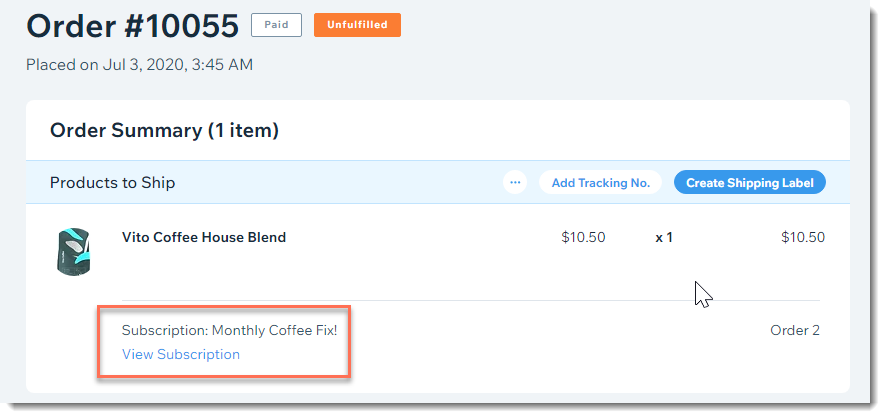
Scopri di più sulla gestione degli abbonamenti dei prodotti.
FAQ
Quali prodotti non possono essere venduti in abbonamento?
Come posso modificare, nascondere o eliminare un'opzione di abbonamento?
Come posso cambiare il provider di pagamento se i clienti hanno già acquistato dei piani?
Cosa succede se apporto modifiche ai dettagli di un abbonamento?
Cosa succede quando i clienti effettuano il checkout con 2 o più abbonamenti?
Come vengono calcolate le spese di spedizione se il mio cliente acquista abbonamenti o prodotti aggiuntivi?
Posso creare un abbonamento gratuito?
In che modo i clienti possono utilizzare i buoni per acquistare un abbonamento?
Cosa succede se il prodotto è esaurito quando inizia il ciclo successivo dell'abbonamento di un cliente?
È possibile riattivare l'abbonamento per un prodotto dopo che è stato annullato?
Vuoi saperne di più?
Dai un'occhiata al corso completo su Wix Learn su come costruire il tuo negozio o vai al video su come vendere abbonamenti a prodotti (contenuti in inglese).


 accanto all'opzione e scegli l'opzione pertinente.
accanto all'opzione e scegli l'opzione pertinente.